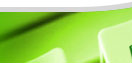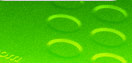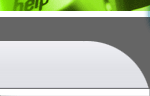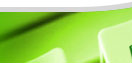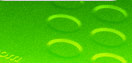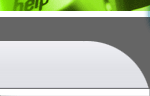|
图形设定
r_renderer "x" x代表要使用的绘制图形所用硬件类型信息的路径。Doom 3本身提供了适用若干种硬件的路径值。不过游戏会自动探测最合适的路径值。这样的话你就不必自己改变这个设定。不过为了明了起见我还是把这些预置值在这里给出来——arb,arb2,nv10(GeForce),nv20(Geforce 3),还有r200(Radeon 8500)。有一个附加的参数:best,它用来表示游戏所探测出来的值,顾名思义就是最佳的路径。
r_brightness "x" x代表游戏中的亮度级别。默认值是 1,如果使用更高的值(用菜单可以调到2.0)可以改善亮度的级别,不过设的太高,游戏的色彩将会有一些洗白效果。相反的,把这个值调低(用菜单可以向下调到0.5)则会失去图像的细节,结果可能使你什么都看不到了。
r_gamma "x" x代表在游戏中使用的RGB色彩的强度级别。默认值也是 1。和r_brightness一样,这个值设得太高或太低将会使图像洗白或者暗的看不清,因此0.5-2.0之间的值是合适的。
r_lightScale "x" x设定了Doom 3里面光源的强度因子。这个参数提供了一种增强或者是改善游戏中光线情况的有趣方法。下面的图片对比了这个参数的变化所引起的不同效果。
就像你看到的那样,这个参数提供了改善游戏亮度的有用方法。不过你也可以看到另一件事情,那就是这个参数能轻易的让图像过分黑暗,或者是把图像洗白。这个值的默认值是 2。这个值并不会对FPS产生提高或降低的效应,因此你可以自由的调整他来适合自己的习惯。
r_displayRefresh "x" x决定了游戏中显示器所使用的刷新率。和以前id sofeware的引擎不同,Doom 3的帧频被限制在60以内,因此把x的值设到60以上并不会让你达到更高的帧频。因为高帧率可以降低视觉疲劳,所以我建议你把这个值设到在你所用的解析度下显示器支持的最大刷新率。对大多数使用者来说,这个最高值应该在85-100之间,以免不必要的让你的显示器吃力。
r_swapInterval "x" x设定了EXT swap control模式,其实也就是垂直同步。垂直同步限制了你的显示器在各个解析度下刷新率可能达到的最高帧率(Doom 3默认将帧率限制在60以内,前面已经说过)。把x设为 1 将打开垂直同步,提供最佳的图像质量(就是说不会出现关闭垂直同步时会出现的图像扭曲现象),而且不会出现控制器滞后(controller lag),虽然最高帧率会被严格限制在前面所说的范围之内。0 会关闭垂直同步,这会比较明显的改善游戏的性能(图像帧会以最快的速度显示出来而不理会刷新率的限制),不过你就不得不忍受图像扭曲和/或设备/控制器滞后的结果。如果你的显卡允许你使用三线性缓冲处理(Triple Buffering),那么在你打开或是关闭垂直同步的时候,也同时打开或关闭Triple Buffering以达到最佳的性能。
r_aspectRatio "x" x代表了游戏中的屏幕宽高比。0 代表4:3,1 代表16:9,3 代表16:10。绝大多数的使用者应该使用标准的4:3显示。你并不需要修改这个值,除非你有宽屏幕显示的条件。
r_finish "x" 把 x 设为 1 会强制使用OpenGL的glFinish函数。你可能并不需要这么做,那么就把它设为 0 来得到最优的性能。
r_mode "x" x 代表游戏中使用的解析度,可选的值如下:
| x |
Reolutsion |
| -1 |
使用自定义解析度 |
| 0 |
320x240 |
| 1 |
400x300 |
| 2 |
512x386 |
| 3 |
640x480 |
| 4 |
800x600 |
| 5 |
1024x768 |
| 6 |
1152x864 |
| 7 |
1280x1024 |
| 8 |
1600x1200 |
你可以自定义解析度(-1),然后你就可以通过两个变量自定义解析度:r_customHeight "x"和r_customWidth "x"。
r_useIndexBuffers "x" 把 x 设为 1 将使用OpenGL扩展功能ARB_vertex_buffer_object,这样可以在显存中保存索引数据。这个设置可以在显卡支持的情况下改善游戏性能。我建议把它设为 1 来看看是不是这样。如果你的显存不够大,或者没有看到显著的帧率提高或降低,那么就把它设为 0 吧。
r_useVertexBuffers "x" 把 x 设为 1 将使用OpenGL扩展功能ARB_vertex_buffer_object,这样可以在现存中保存vertex数据。这个设置可以在显卡支持的情况下改善游戏性能。我建议把它设为 1 。除非你用的是低端显卡(这时很可能显存也会比较小,不如用来存储纹理贴图的好),这时候或者用1遇到问题的时候把它改为 0 吧。
r_vertexBufferMegs "x" x代表了分配给ARB_vertex_buffer_object的显存数量,单位是MB。默认值是 32MB。如果你把前两个参数都设为 0,那么这个参数你就可以忽略。如果你的显存不足128MB,那么就不要动这个参数。如果显存是256MB的话则可以把这个值适当提高十几个MB,比如 48 来提高性能。
r_shadows "x" Doom 3最著名的特性之一就是stencil shadow volumes的广泛应用。把 x 设为 0 将关闭实时的动态stencil shadow volumes渲染。这将大大降低游戏沉浸感,但会极大的提高许多显卡的性能。设为 1 会打开这个功能的使用,自然会增强沉浸感。下面的两副图说明了游戏中阴影的效果。
| r_shadows "0" |
 |
| r_shadows "1" |
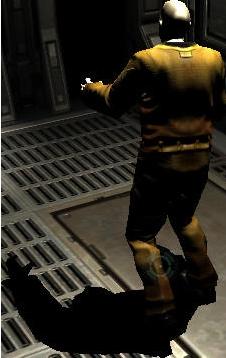 |
就像你看到的那样,使用阴影将增加人物模型的层次感(特别是当光源改变/移动的时候)。除非你的机器非常差,否则我建议把这个参数设为 1 以还这个游戏本来的面目。
r_useShadowCulling "x" 把 x 设为 1 将打开对被部分隐藏的光源所产生的阴影的剔除功能,这将改善帧频。把这个参数设为 0 ,从技术上说会产生更为精确的阴影效果。尽管如此,除非你的机器非常NB,通常是没有理由打开它的。
r_useShadowProjectedCull "x" 把 x 设为 1 会舍弃阴影中的三角形,当stencil shadows是黑色的时候这将改善游戏性能(这时你根本看不见这些阴影的)。把 x 设为 0 是相反的效果,不推荐这么做。
r_useDepthBoundTest "x" 如果你的显卡支持NVIDIA的Ultrashadow II,那么把 x 设为 1 将打开对深度跃进测试的支持,这会提供最优的性能。如果显卡不支持,那么就设为 0 。NVIDIA宣称这个功能有所改进,不过需要使用还没有发布的驱动。John Carmack说不管怎样, 这都没什么太大关系。
r_useTurboShadow "x" 把 x 设为 1 将为动态光影的W技术使用无穷投影。这将提供最优的性能。如果你遇到问题,那么就把它设为 0 。
r_useOptimizedShadows "x" 把 x 设为 1 将使用dmap生成的静态光影束来改善性能。你不需要把这个设为 0。
r_useTwoSidedStencil "x" 把 x 设为 1 会使用OpenGL扩展EXT_stencil_two_side来提供双面模板测试测试(2-sided stencil testing)。这会改善使用stencil shadow volumes的性能(通过降低已经生成而又需要更新的shadow volume的数量)。如果显卡不支持此功能就把它设为 0。
r_useShadowVertexProgram "x" 把 x 设为 1 将使用显卡的顶点光源部件来产生投影,这将提供最优的性能因为不再需要CPU的计算工作。设为 0 对缺少顶点光源部件的显卡是必须的。尽管如此这个参数将只会影响性能,而不会造成图像质量的差别。
r_skipInteractions "x" 把 x 设为 1 将取消光线在不同表面上的互相影响。这本质上是把游戏本身漂亮的阴影图案变的一团漆黑。下面的图说明了这一点:
| r_skipInteractions "0" |
 |
| r_skipInteractions "1" |
 |
想想Doom 3变得黑的不能再黑的情形吧……没有丝毫理由去这么做,因为这会使游戏几乎没法子玩下去。永远都把这个值设为 0 吧。
r_useStateCaching "x" 把 x 设为 1 会避免OpenGL调用中的冗余状态变化。推荐设为1以取得最好的性能。0 会关闭这个功能,不推荐,也不必要。
01 02 03 04 05 06 07 08 09 10 11 12
|